Če na namizju manjka ikona koša, nadaljujte z branjem spodaj, da izveste, kako dostopati do nje ali jo obnoviti v računalniku z operacijskim sistemom Windows.
Ikona koša Windows omogoča priročen način sledenja in obnavljanja izbrisanih datotek. Vendar se lahko zgodi, da ikona koša za smeti izgine z namizja, tako da do nje ne morete dostopati.
Spodaj boste našli vse razpoložljive metode za dostop do koša ali za prikaz/obnovitev ikone koša v sistemu Windows 10/11.
Kako dostopati do koša, če na namizju manjka njegova ikona?
Če ikona koša izginja z vašega namizja, lahko še vedno dostopate do vsebine koša na enega od naslednjih načinov:
1. metoda. Dostopite do aplikacije Recycle Bin z iskanjem.
1. Vrsta koš za smeti v Iskanje bar in nato odprite Koš za smeti aplikacija
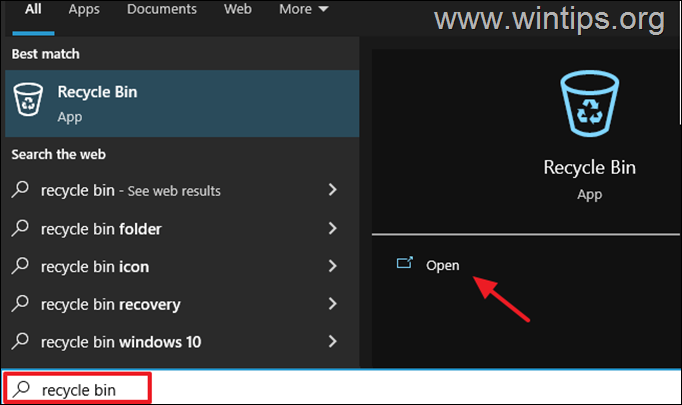
Metoda 2. Odprite koš z ukaznim poljem RUN.
1. Pritisnite Zmaga + R tipke za odpiranje ukaznega polja za zagon.
+ R tipke za odpiranje ukaznega polja za zagon.
2. Vrsta lupina: RecycleBinFolder in pritisnite v redu.
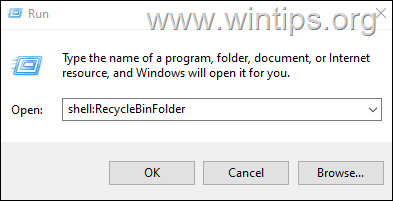
3. metoda. Odprite mapo Recycle Bin z Raziskovalcem.
1. Vrsta C:\$Recikliraj. koš v naslovni vrstici File Explorerja in pritisnite Vnesite.
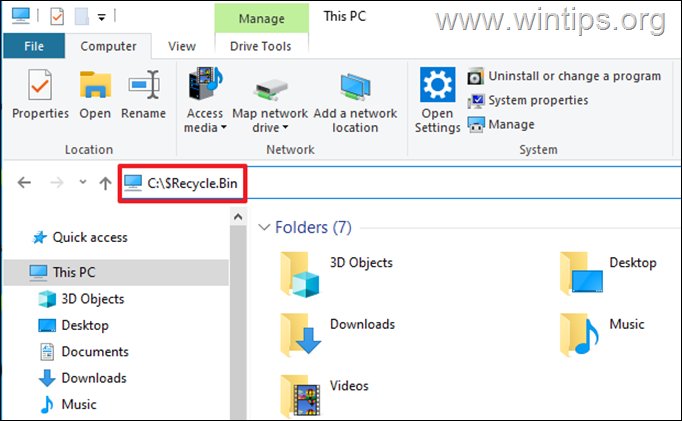
4. metoda. Odprite koš v naslovni vrstici File Explorerja.
1. Odprite File Explorer.
2.Kliknite na prvem desno usmerjeno puščico na skrajni levi strani naslovne vrstice in nato kliknite Koš za smeti.
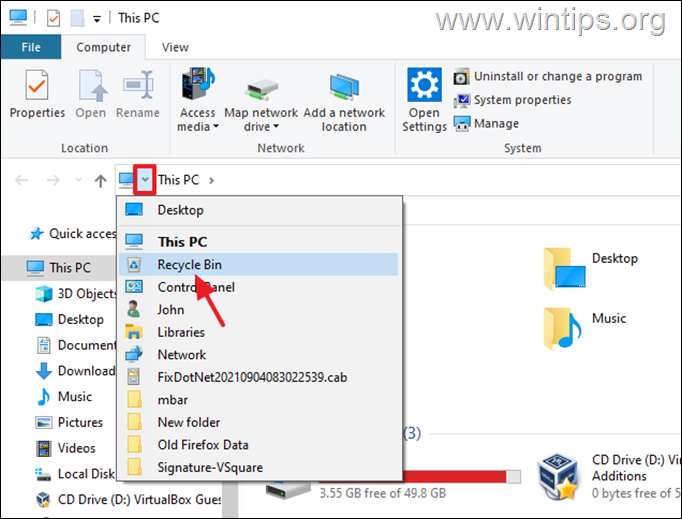
5. metoda. Odprite koš iz ukaznega poziva.
1. V iskalno polje vnesite CMD oz ukazni poziv in udaril Vnesite.
2. V okno ukaznega poziva vnesite naslednji ukaz in pritisnite Vnesite.
- zagon lupine: RecycleBinFolder
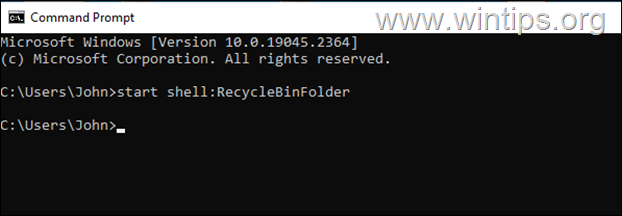
Kako prikazati ali obnoviti ikono koša na namizju Windows?
Ikona koša običajno manjka na namizju, če je onemogočena v nastavitvah sistema Windows ali ker so vse ikone na namizju skrite ali ker so sistemske datoteke sistema Windows poškodovane.
Z upoštevanjem metod, opisanih v tej objavi, boste lahko obnovili ikono koša na namizju, da boste lahko znova dostopali do nje.
1. način: Pokažite ikono koša na namizju.
Prva metoda, s katero Windows prisilite, da prikaže ikono koša na namizju, je, da jo omogočite v nastavitvah ikon na namizju. Če želite to narediti:
1. Desni klik na prazen prostor na namizju in izberite Prilagodite možnost.
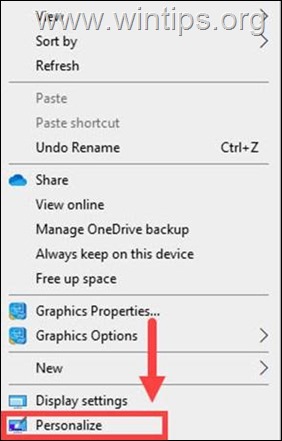
2. Izberite Teme v levem podoknu in nato v desnem podoknu kliknite na Nastavitve ikon na namizju možnost. (V razdelku »Povezane nastavitve«).
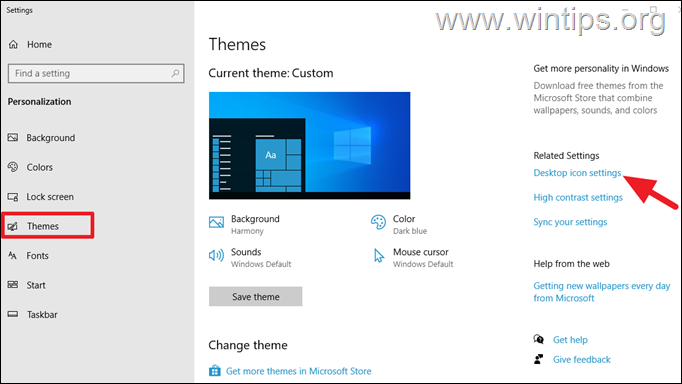
3. Potrdite polje poleg Koš za smeti in nato kliknite Prijavite se > v redu. *
* Opomba: Tukaj lahko izberete tudi katero koli drugo ikono, za katero želite, da se pojavi na namizju za preprost dostop do ustrezne funkcije.
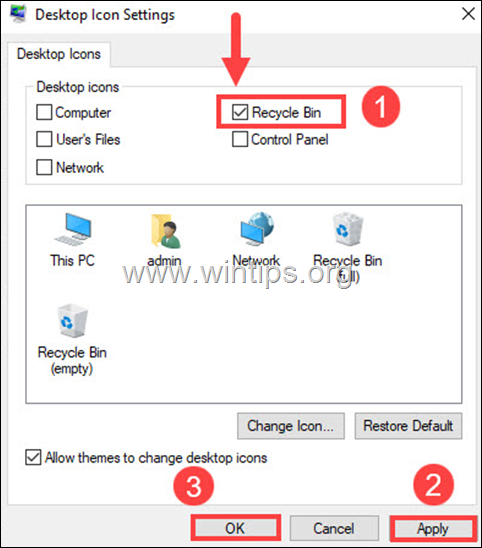
4. Ko to storite, se običajno na namizju prikaže ikona koša. Če ni, se prepričajte, da niste skrili vseh ikon na namizju, tako da naredite naslednje:
5. Desni klik znova na namizju in na Pogled meni zagotovite, da je Pokaži ikone na namizju možnost je označena. (Če ni, ga kliknite, da preverite).
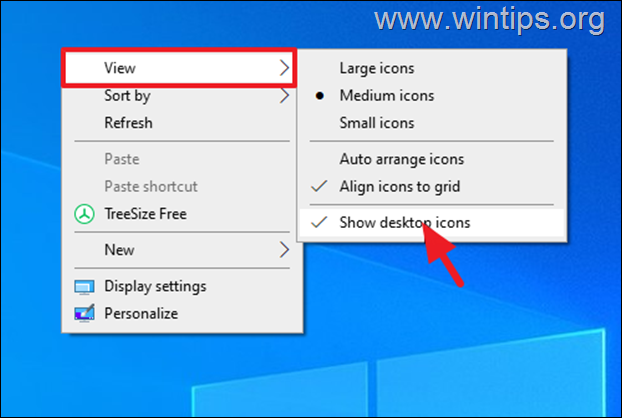
2. način: Odprite koš v File Explorerju.
Koš za smeti ni nič drugega kot mapa, do katere lahko dostopate neposredno iz datoteke File Explorer ali ustvarite bližnjico do nje, tako da naredite naslednje:
1. Odprto Raziskovalec datotek in pri Pogled kliknite zavihek Možnosti > Spremenite mapo in možnosti iskanja.
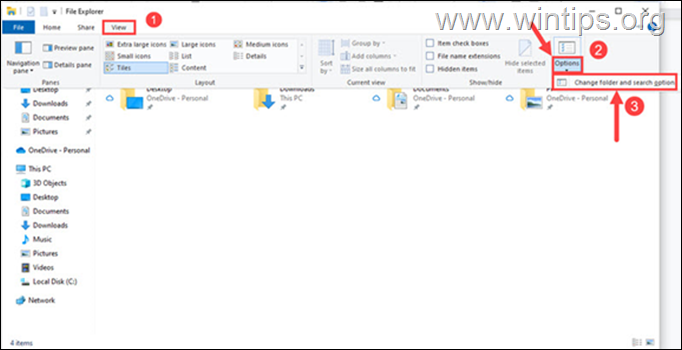
2. Izberite Pogled in naredite naslednje spremembe:
- Izberite izbirni gumb zraven Prikaži skrite datoteke, mape in pogone.
- Odkljukajte the Skrij zaščitene datoteke operacijskega sistema (priporočeno) možnost.
- Kliknite na Prijavite se gumb in udarec v redu.
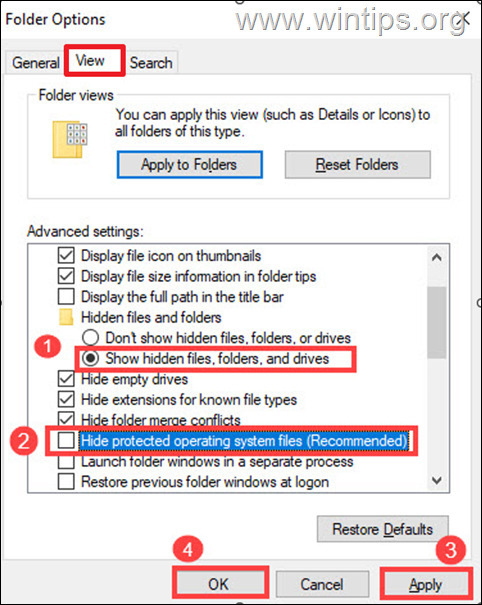
3. Zdaj odprite Lokalni disk (C:) in dvojni klik na $Recikliraj. koš mapo za dostop do njene vsebine.
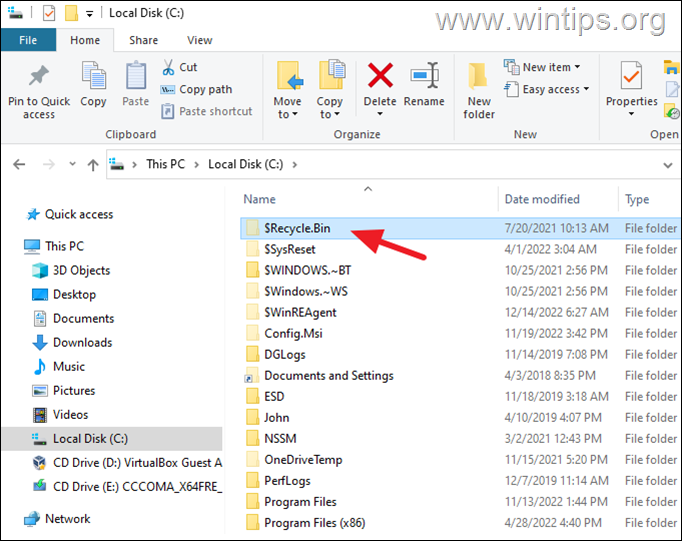
4. Naslednji, desni klik na Koš za smeti mapo in v meniju izberite Pošlji>Namizje (ustvari bližnjico).
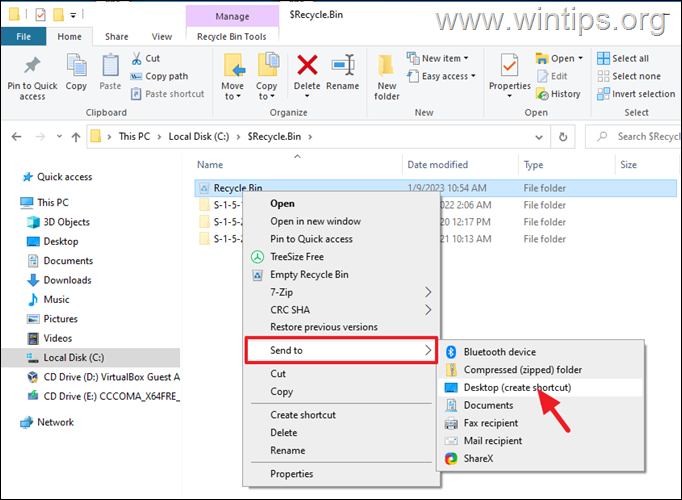
5. Zaprite File Explorer in videli boste novo Koš – bližnjica na namizju. Odprite ga za dostop do vseh izbrisanih elementov in uporabite desni klik meni za Obnovi ali v celoti Odstrani njim.
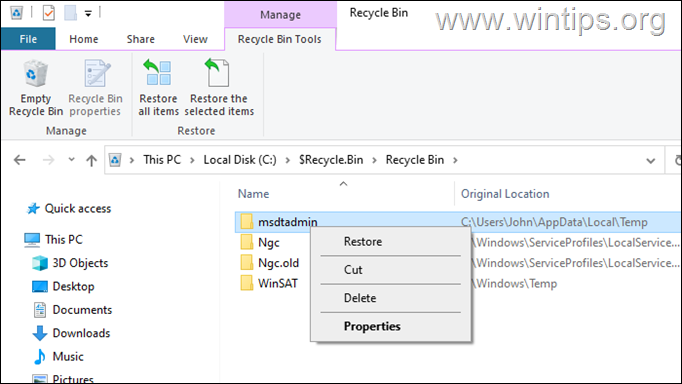
3. način: Onemogočite tablični način
Včasih, ko se Windows 10/11 izvaja v tabličnem načinu, se ikona koša in druge ikone ne prikažejo na namizju, da je vmesnik bolj prijazen za zaslone na dotik. Če želite izklopiti tablični način:
1. Pojdi do Začetek > nastavitve in izberite Sistem možnost.
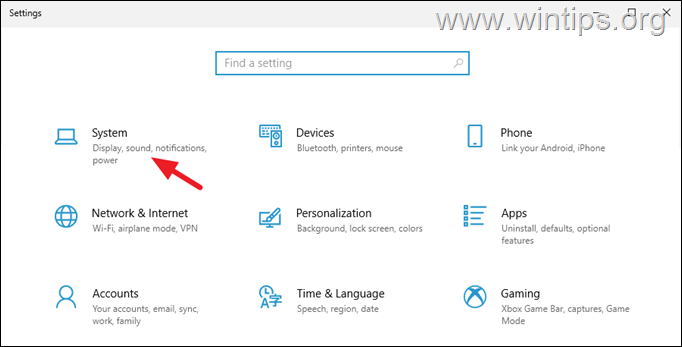
2. Izberite Tablični računalnik v levem podoknu in nato izberite Nikoli ne uporabljajte tabličnega načina ko se prijavim in Ne preklopite v način tabličnega računalnika možnost, ko to napravo uporabljam kot tablico.
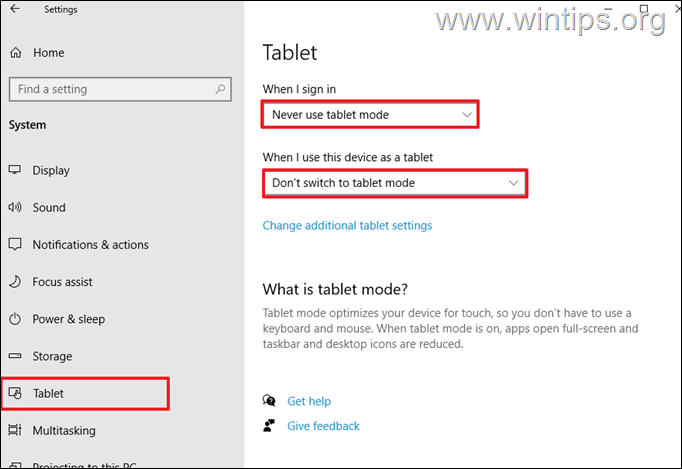
4. način: Popravite poškodovane sistemske datoteke
Ikona koša se lahko izgubi z namizja, če so sistemske datoteke Windows poškodovane. Če jih želite popraviti, naredite naslednje:
1. Odprite ukazni poziv kot skrbnik. Če želite to narediti:
1. V iskalno polje vnesite: cmd oz ukazni poziv
2. Desni klik na ukazni poziv (rezultat) in izberite Zaženi kot skrbnik.

2. V okno ukaznega poziva vnesite naslednji ukaz in pritisnite Vnesite:
- Dism.exe /Online /Cleanup-Image /Restorehealth

3. Bodite potrpežljivi, dokler DISM ne popravi trgovine s komponentami. Ko je operacija končana (obveščeni bi morali, da je bila okvara shrambe komponent popravljena), dajte ta ukaz in pritisnite Vnesite:
- SFC /SCANNOW

4. Ko je skeniranje SFC končano, ponovni zagon vaš računalnik.
To je to! Katera metoda je delovala pri vas?
Povejte mi, če vam je ta vodnik pomagal, tako da komentirate svojo izkušnjo. Všečkajte in delite ta vodnik, da pomagate drugim.